keil5 mdk安装教程
1、选中【Keil uvision5 MDK版】压缩包鼠标右击选择【解压到Keil uvision5 MDK版】。

2、双击打开解压后的【Keil uvision5 MDK版】文件夹。

3、选中【mdk518】可执行文件,鼠标右击选择【以管理员身份运行】。
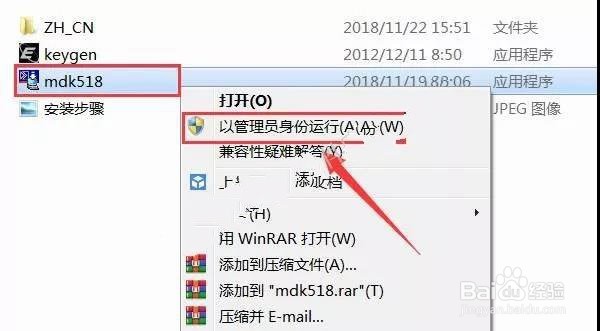
4、点击【Next>>】。

5、勾选【I agree all the…】然后点击【Next>>】。

6、点击【Browse】更改软件的安装路径,建议安装在除C盘之外的其他的磁盘可以在D盘新建一个【keil5】文件夹,然后点击【Next>>】。
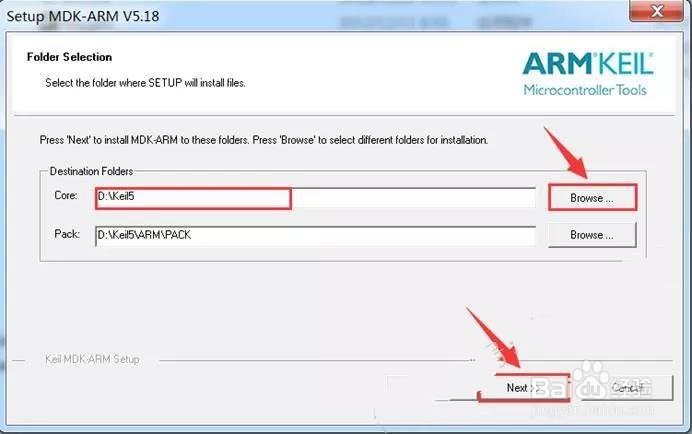
7、填写信息,点击【Next>>】。

8、安装中。

9、点击【安装】。

10、等待。

11、取消勾选,然后点击【Finish】。

12、点击【OK】。

13、点击软件右上角的关闭比按钮退出软件。

14、在桌面双击打开【Keil uvision5】。

15、点击【File】菜单栏下面的【License Managenent】。

16、打开之前解压后的【Keil uvision5 MDK版】文件夹选中【keygen】可执行文件鼠标右击选择【以管理员身份运行】。
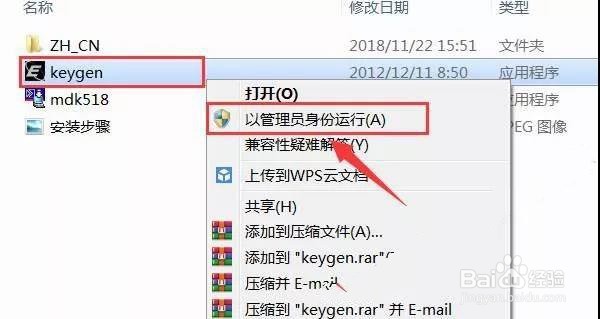
17、使用快捷键Ctrl+C复制软件许可证管理器里面的【CID】,再使用快捷键Ctrl+V粘贴到注册机里的【CID】框中

18、首先在【Target】中选择【ARM】,点击【Generate】然后使用快捷键Ctrl+C复制上面框中生成的激活码。

19、在【LIC】框中使用快捷键Ctrl+V粘贴,然后点击【Add Lic】。
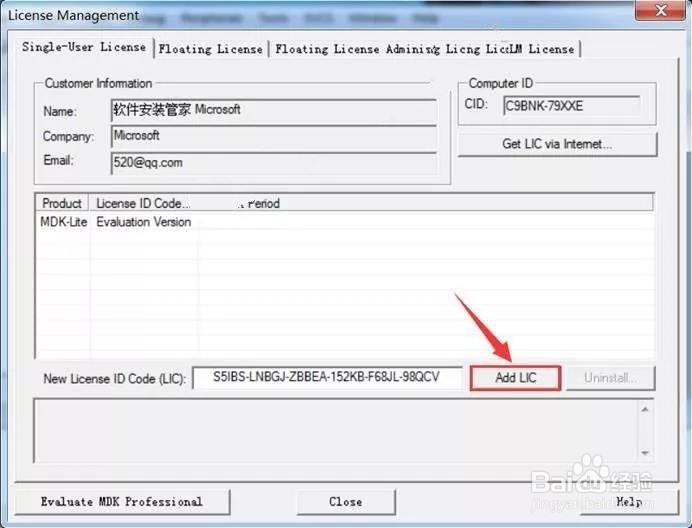
20、点击【Close】。
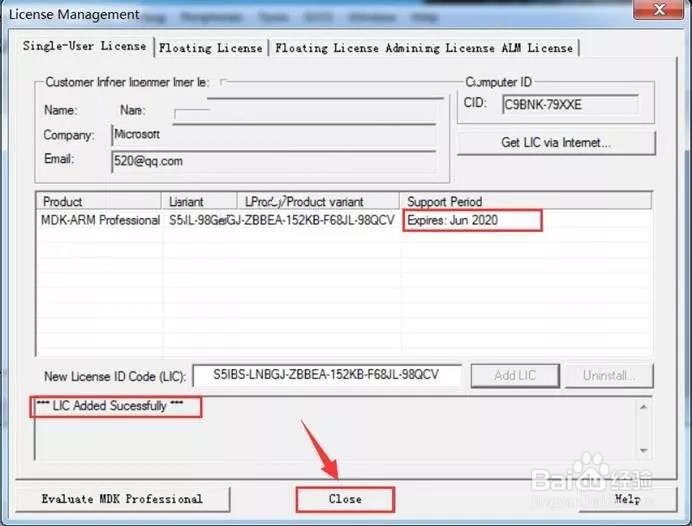
21、双击打开之前解压后的【Keil uvision5 MDK版】文件夹里面的【ZH_CN】文件夹。
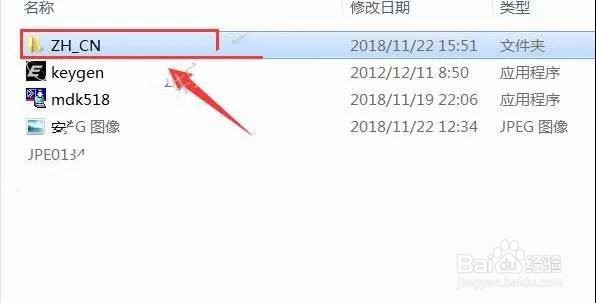
22、选中【UV4】文件,鼠标右击选择【复制】。

23、选中【Keil uvision5】鼠标右击选择【打开文件位置】。

24、在空白处鼠标右击选择【粘贴】。

25、点击【复制和替换】。

26、在桌面双击打开【Keil uvision5】。
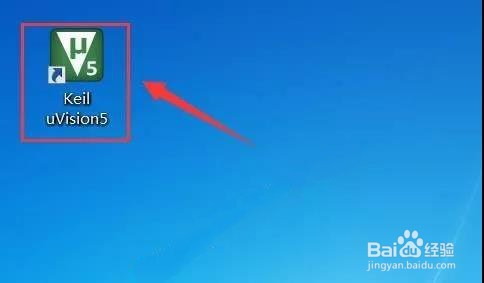
27、安装完成。
